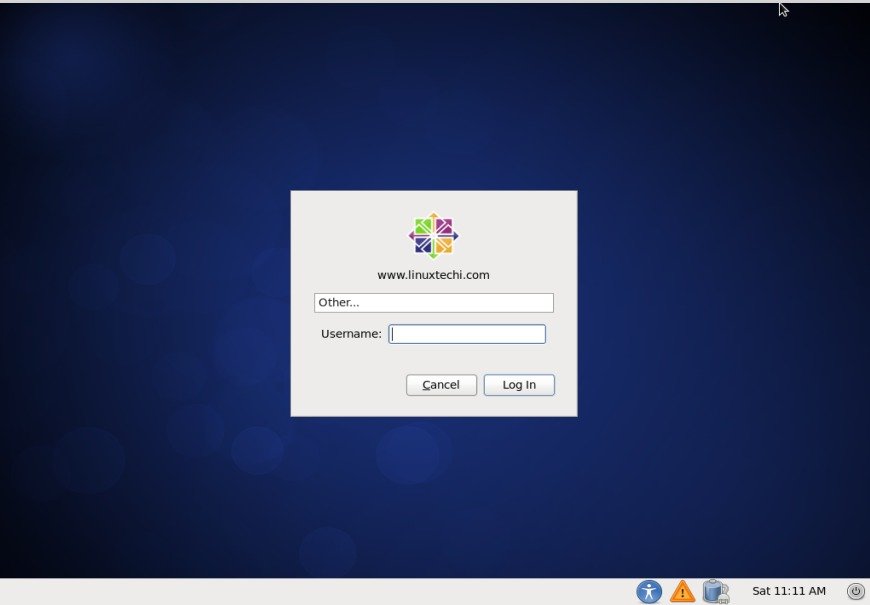CentOS (Community Enterprise Operating System) es un sistema operativo de código abierto. Es casi similar a RHEL (Red Hat Enterprise Linux) y se puede descargar fácilmente desde el sitio de CentOS. Generalmente se usa en el centro de datos Donde no desea comprar ni gastar dinero en licencias y asistencia de RHEL.
En este tutorial discutiremos los pasos de instalación de CentOS 6.4 con las Capturas de pantalla.
Paso: 1 Descarga el CentOS 6.Archivo iso X del sitio de CentOS:
http://wiki.centos.org/Download
Paso:2 Ahora Grabe el archivo ISO descargado en un DVD o unidad USB
Paso: 3 Cambie el medio de arranque del servidor, seleccione el DVD o la unidad USB en función de su medio. La pantalla inferior lo hará después de arrancar con medios de arranque:
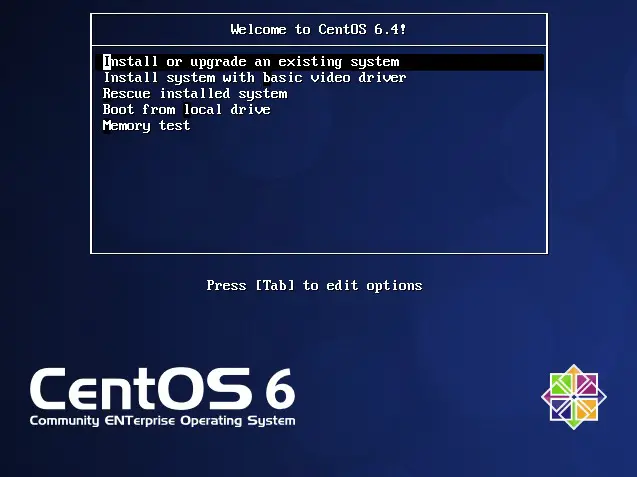
Seleccione ‘Instalar & Actualizar el sistema existente’ & presione Enter
Paso:4 Omita la prueba de medios
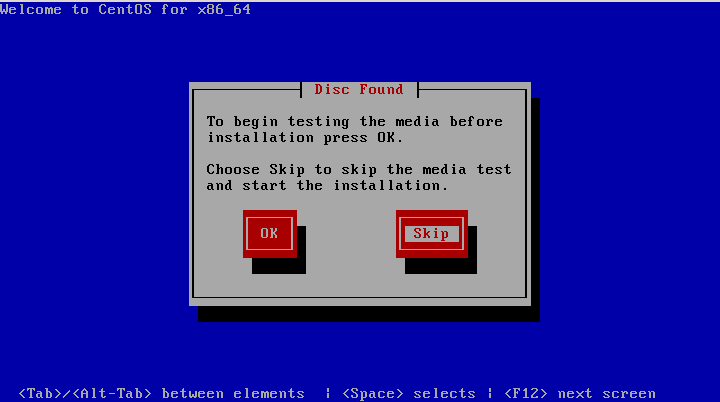
Paso:5 Haga clic en Siguiente & Inicie el proceso de instalación
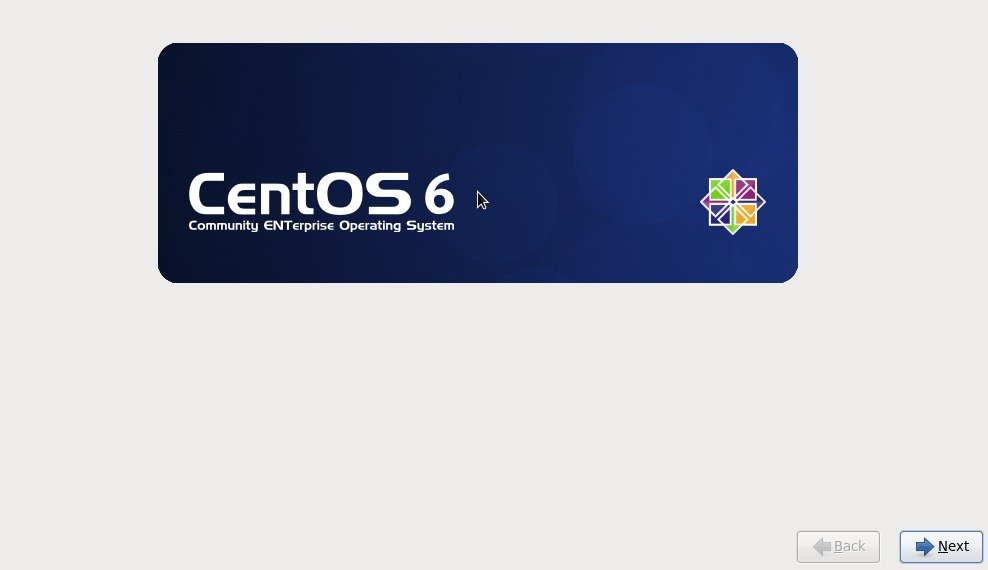
:6 Seleccione su idioma respectivo y haga clic en Siguiente
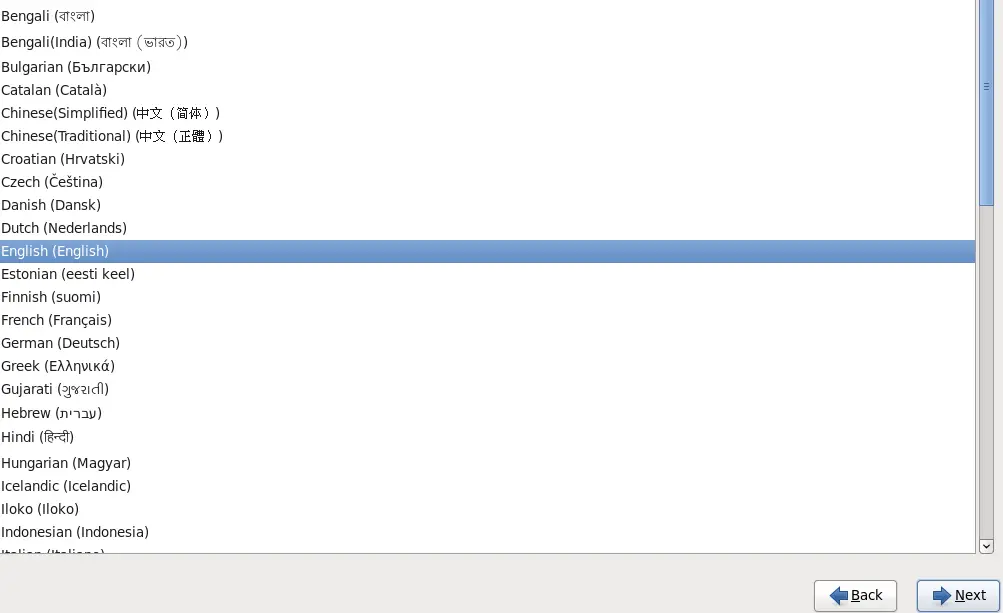
Paso:7 Seleccione el Teclado apropiado
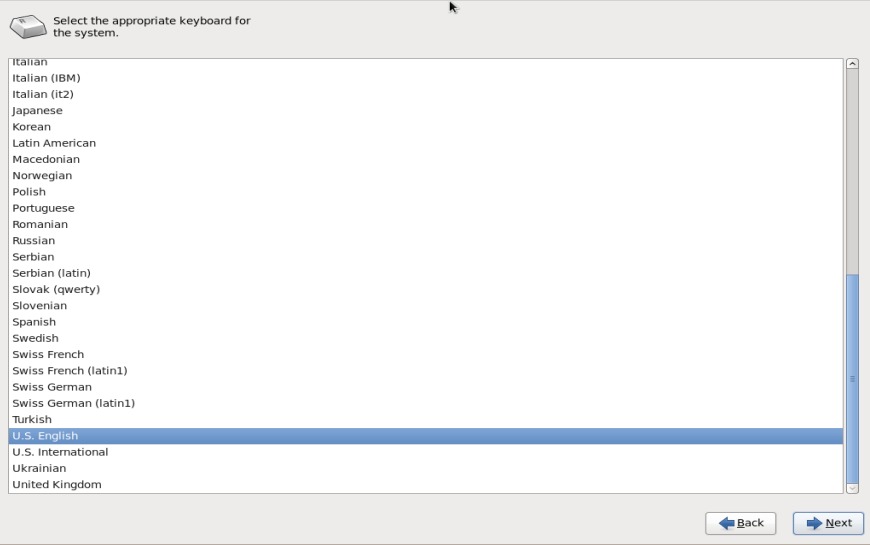
Paso:8 Seleccione los ‘Dispositivos de almacenamiento básicos’ mientras instalamos el sistema operativo en el disco duro físico del servidor
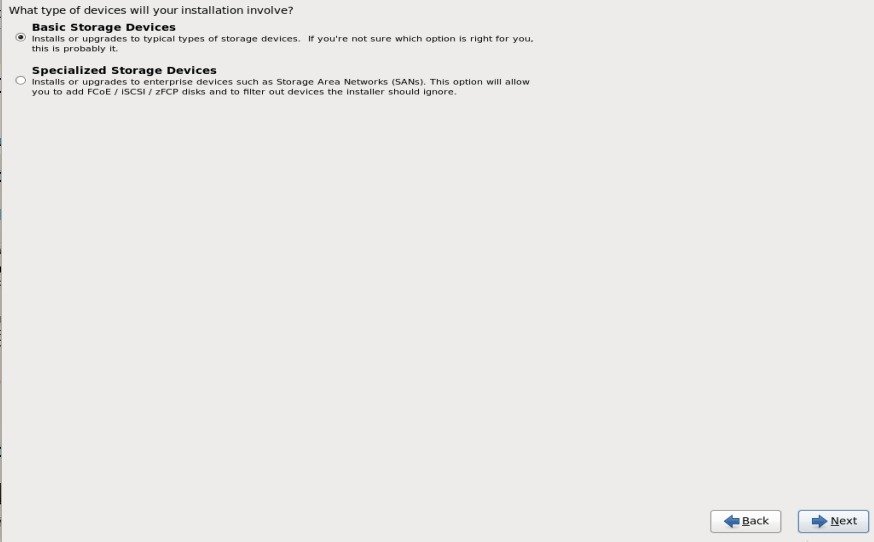
Paso:9 Como estamos haciendo una instalación nueva, seleccione «Sí, Deseche cualquier dato’
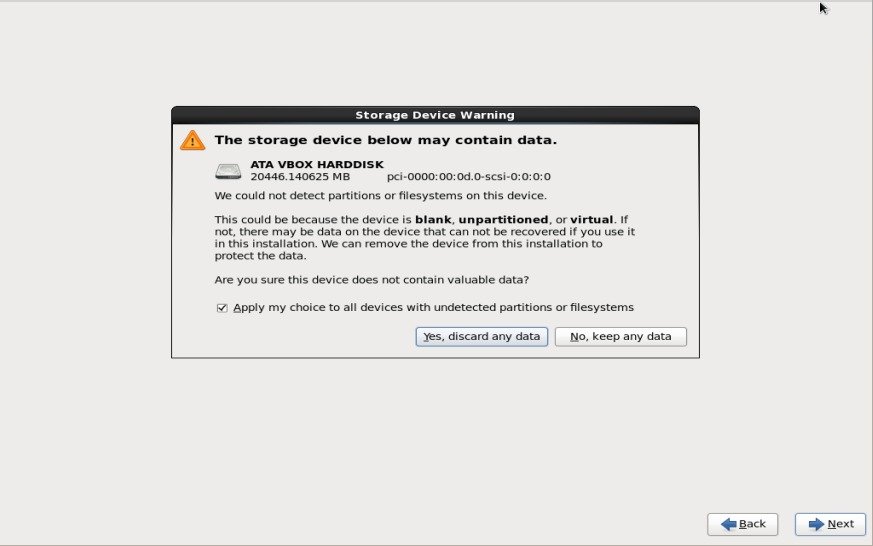
Paso:10 Establezca el nombre de host y si desea configurar la red durante la instalación,haga clic en ‘configurar red’ y asgin la dirección ip, la máscara de red y la puerta de enlace de acuerdo con su configuración.
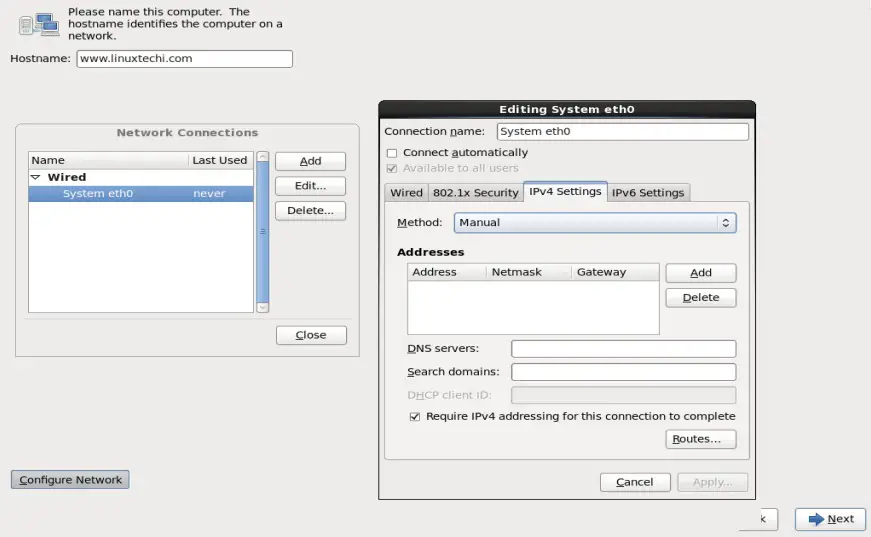
Paso:11 Seleccione su Zona horaria respectiva & Haga clic en Siguiente
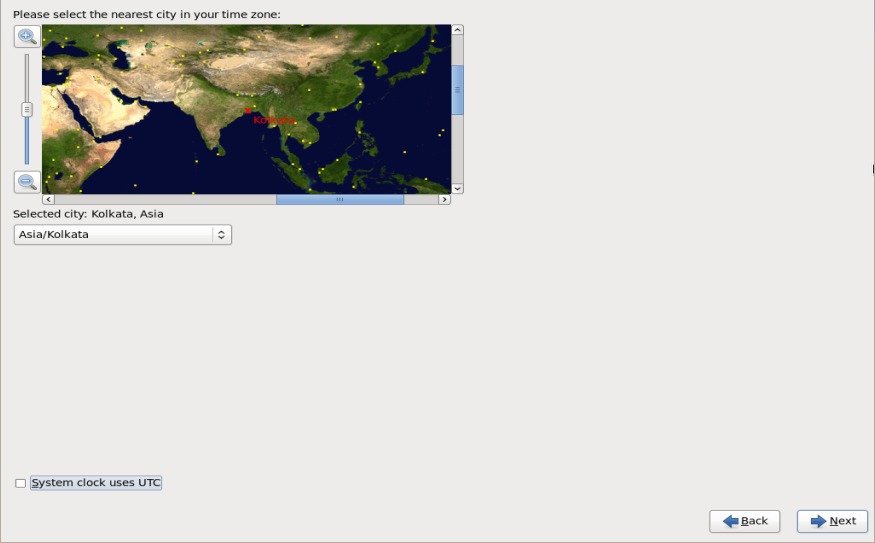
Paso:12 Establezca la contraseña de root y Haga clic en Siguiente
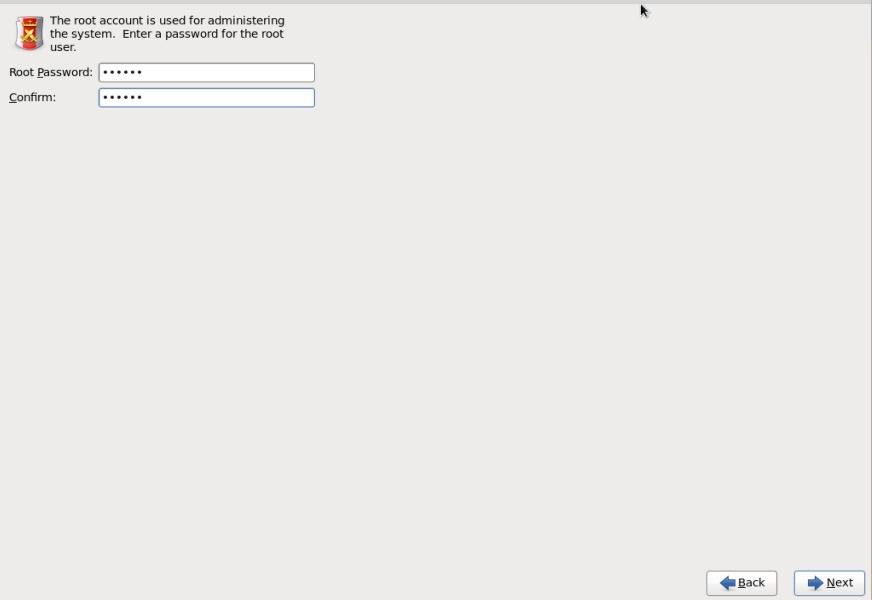
Paso:13 Si desea crear una tabla de partición personalizada, seleccione ‘Crear diseño personalizado’, de lo contrario, seleccione’ Reemplazar Sistema(s) Linux existente (s)’, creará las particiones predeterminadas.
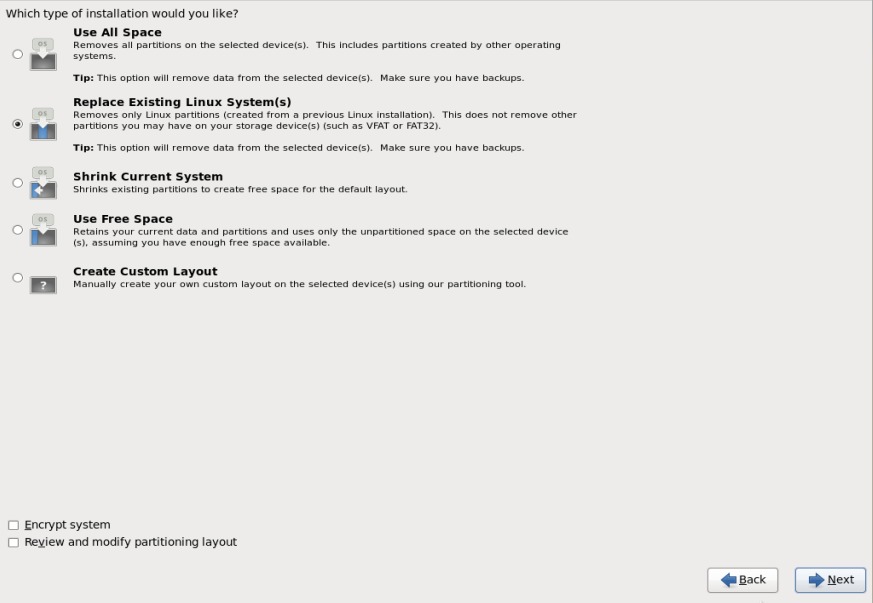
Paso: 14 Seleccione ‘Escribir cambios en el disco’, comenzará a formatear el disco.
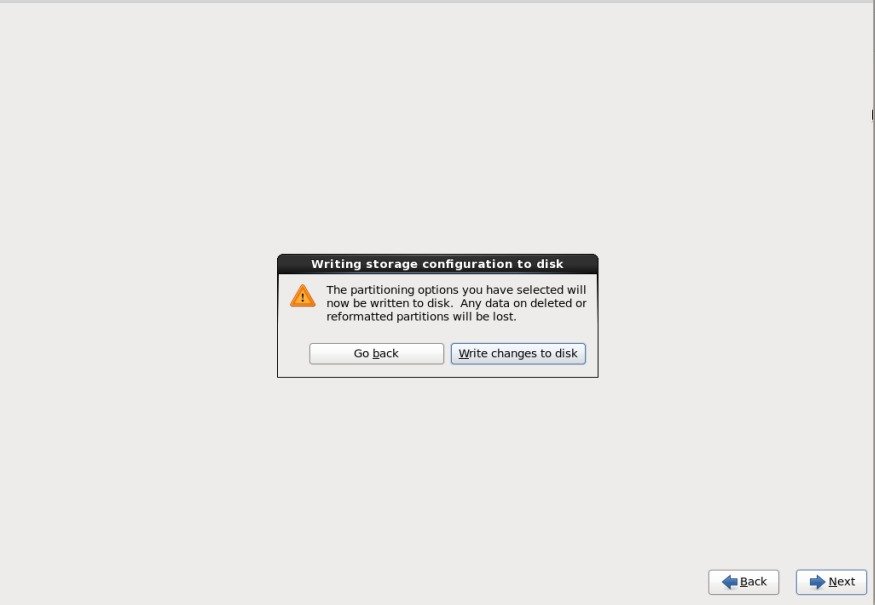
Paso:15 Seleccione el Tipo de instalación, en mi caso estoy seleccionando ‘Escritorio mínimo’, Si planea instalar el servidor de base de datos o el servidor web, debe seleccionar las opciones respectivas & y luego hacer clic en Siguiente
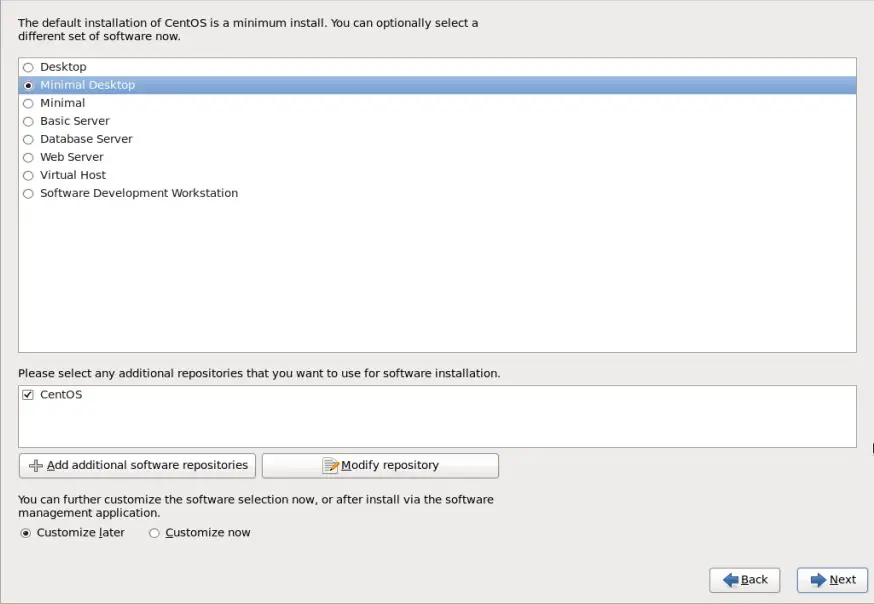
Paso: 16 La instalación comenzó como se muestra a continuación:
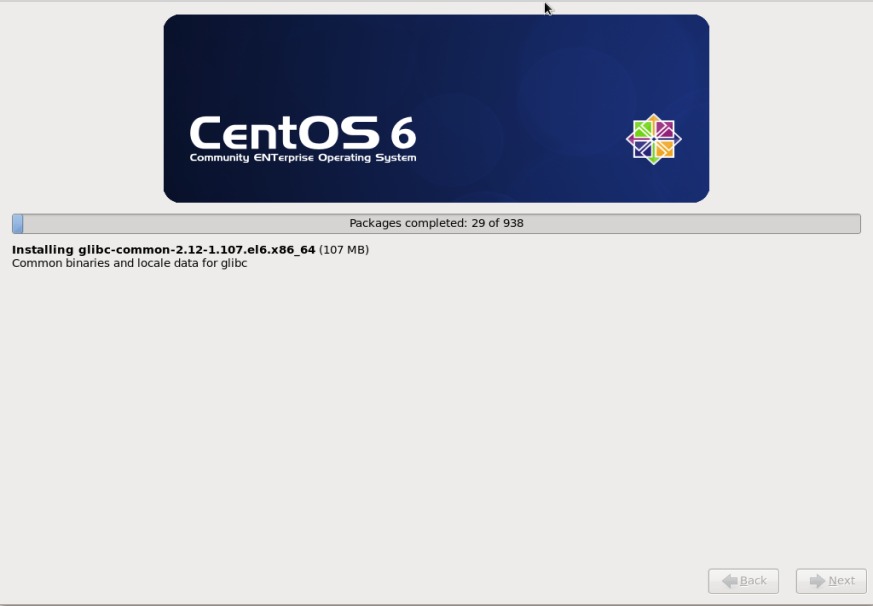
Paso: 17 Instalación completada, Reinicie su máquina
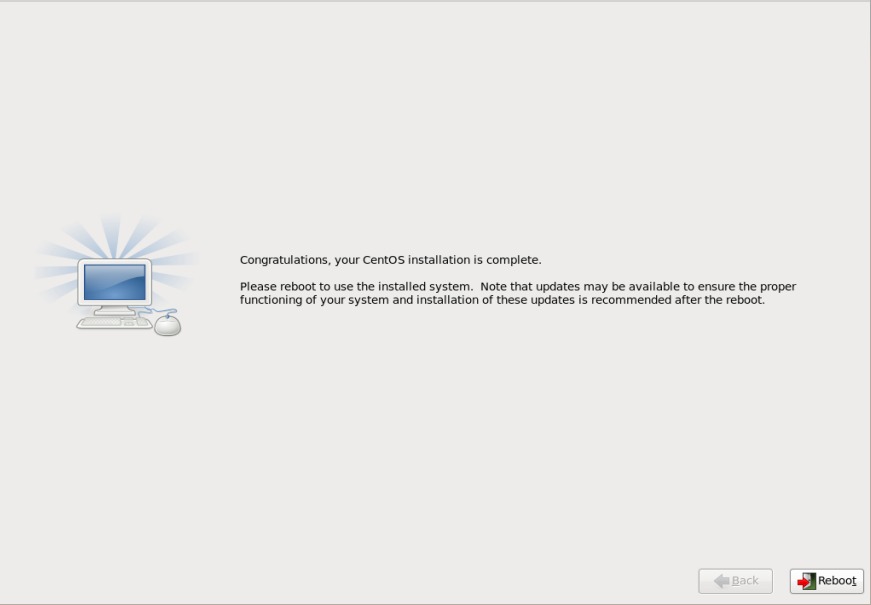
Paso: 18 Pantalla de inicio de sesión después de la instalación